三年级上册信息技术教案.docx
《三年级上册信息技术教案.docx》由会员分享,可在线阅读,更多相关《三年级上册信息技术教案.docx(16页珍藏版)》请在冰豆网上搜索。
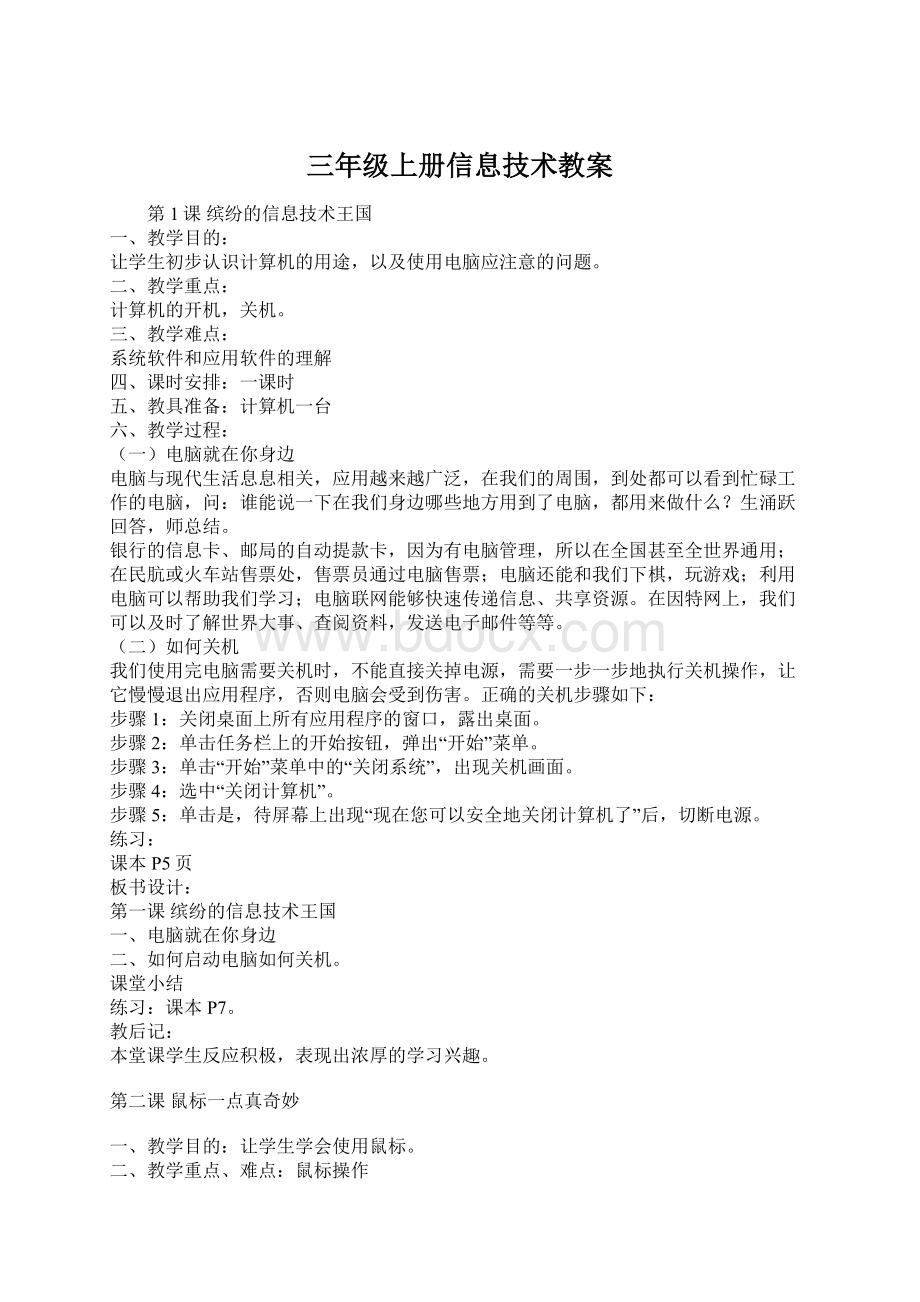
三年级上册信息技术教案
第1课 缤纷的信息技术王国
一、教学目的:
让学生初步认识计算机的用途,以及使用电脑应注意的问题。
二、教学重点:
计算机的开机,关机。
三、教学难点:
系统软件和应用软件的理解
四、课时安排:
一课时
五、教具准备:
计算机一台
六、教学过程:
(一)电脑就在你身边
电脑与现代生活息息相关,应用越来越广泛,在我们的周围,到处都可以看到忙碌工作的电脑,问:
谁能说一下在我们身边哪些地方用到了电脑,都用来做什么?
生涌跃回答,师总结。
银行的信息卡、邮局的自动提款卡,因为有电脑管理,所以在全国甚至全世界通用;在民肮或火车站售票处,售票员通过电脑售票;电脑还能和我们下棋,玩游戏;利用电脑可以帮助我们学习;电脑联网能够快速传递信息、共享资源。
在因特网上,我们可以及时了解世界大事、查阅资料,发送电子邮件等等。
(二)如何关机
我们使用完电脑需要关机时,不能直接关掉电源,需要一步一步地执行关机操作,让它慢慢退出应用程序,否则电脑会受到伤害。
正确的关机步骤如下:
步骤1:
关闭桌面上所有应用程序的窗口,露出桌面。
步骤2:
单击任务栏上的开始按钮,弹出“开始”菜单。
步骤3:
单击“开始”菜单中的“关闭系统”,出现关机画面。
步骤4:
选中“关闭计算机”。
步骤5:
单击是,待屏幕上出现“现在您可以安全地关闭计算机了”后,切断电源。
练习:
课本P5页
板书设计:
第一课 缤纷的信息技术王国
一、电脑就在你身边
二、如何启动电脑如何关机。
课堂小结
练习:
课本P7。
教后记:
本堂课学生反应积极,表现出浓厚的学习兴趣。
第二课 鼠标一点真奇妙
一、教学目的:
让学生学会使用鼠标。
二、教学重点、难点:
鼠标操作
三、课时安排:
一课时
四、教学过程:
一)如何启动电脑(开机)
按一下主机箱上的电源按钮,稍等一会儿,屏幕上就会出现一个摆放着许多小图形的画面,称为Windows的桌面。
桌面上的这些小图形称为图标。
桌面就像一个写字台,图标就像是摆在写字台上的笔、橡皮、尺子、笔记本等学习用具,你想用哪一个就拿哪一个。
屏幕上出现Win2000桌面后,就表示电脑已经启动成功了,也就是说电脑可以工作了。
桌面上主要部件的作用如下:
图标:
每个图标代表一个或一组应用程序。
开始按钮:
用来执行各种应用程序
鼠标指针:
它随着鼠标的移动而在屏幕上进行相应的移动。
二)学会使用鼠标
在Win2000环境中,鼠标的作用可大了,我们主要是通过鼠标给电脑下达命令,指挥电脑完成各种各样的工作。
如果不会使用鼠标,那根本不可能熟练使用电脑。
鼠标上通常有两个键,左边的键是最常用的,简称左键;右边的键简称右键。
鼠标的正确握法是:
把右手食指轻轻放在左键上,中指或无名指轻轻放在右键上,大拇指和小指轻轻握住鼠标两侧。
鼠标的基本操作有指向、单击、双击、拖动、单击右键等5种,让我们来看看如何使用。
1)指向:
移动鼠标,把鼠标指针移到需要的位置上,例如图标或按钮上。
2)单击:
将鼠标指针移到需要操作的对象上,(如图标、按钮等),按一下鼠标左键后,立即松开左键。
练习:
鼠标的“指向”和“单击”操作。
练习打开写字板。
练一练:
打开“附件”中的“画图”窗口,然后再关闭它。
3)双击:
将鼠标指针移到需要操作的对象上,(如图标、按钮),快速连按两下鼠标左键,再松开。
做一做:
将鼠标指针移到桌面上“我的电脑”图标,双击它,打开“我的电脑”窗口。
注意:
有的同学双击“我的电脑”图标,却打不开“我的电脑”窗口。
这是因为“双击”动作慢了。
双击时要求两次击键的间隔时间很短,也就是“啪啪”声间隔短一点。
4)拖动:
将鼠标指针移到需要操作的对象上(例如某个图标),压住鼠标左键后(不松开)移动鼠标,当鼠标指针移动到需要的位置后(对象也会跟着移动),再松开鼠标左键。
练一练:
拖动桌面的图标。
5)单击右键:
按一下鼠标右键。
在Win2000环境下工作时,右键提供了一个快捷菜单,不论何时只要你按一下鼠标右键,都会弹出一个与鼠标指针此刻所在位置有关的快捷菜单,其中列出了与你此刻操作有关的一些命令,你可以直接单击这些命令进行需要的操作,又快又方便。
做一做:
将桌面凌乱的图标排列整齐。
可按下列步骤操作:
步骤1:
将鼠标移动桌面空白处,先按下鼠标右键。
步骤2:
将指针移到排列图标上,右侧弹出子菜单。
步骤3:
单击子菜单中的按名称,你看,桌面上的图标就按名称排得很整齐了。
1、指向
桌面 2、单击
图标 3、双击
4、拖动
5、单击右键
课后记:
第三课 小鼠标本领大
一、教学要求:
1、掌握Win2000窗口的组成
2、会利用鼠标拖动来改变窗口的大小
3、掌握最大化、最小化、还原、关闭按钮
二、教学重点:
1、改变窗口大小
2、几个按钮的操作
三、课时安排:
1课时
四、教学过程:
教学引入:
Windows的中文意思是窗口,它的特点是每运行一个应用程序,都会打开一个窗口。
我们使用Windows时,所有的工作都是在各种各样的窗口中完成的。
下面我们具体看一下“记事本”窗口,来掌握应用程序的使用方法。
做一做:
老师指导,让学生***立打开“记事本”窗口。
“记事本”也是一个用来输入文字的程序,让学生观察它和我们前面打开过的哪个窗口差不多?
(写字板),我们也以记事本窗口为例,来认识一下Win2000的窗口。
1)标题栏:
用来显示该应用程序的名称和正在自理文件的文件名,如现在显示窗口的名称是“记事本”。
把鼠标指针移到标题栏上,利用鼠标的拖动操作,可以移动窗口的位置,同学们可以自己试一试。
2)菜单栏
标题栏下面是“菜单栏”。
我们前面初步认识了什么是菜单,“菜单栏”就是存放菜单的地方。
菜单栏里的“文件”、“编辑”等叫菜单名。
应用程序的各种分别安排在各个菜单中。
打开菜单:
单击某个菜单名就可以打开这个菜单,里面有许多可供选择的命令。
下面请同学们打开“编辑”菜单,看一下里面有多少个可供选择的命令。
关闭菜单:
在菜单之中的地方单击。
菜单中有些命令用浅颜色显示,表示这条命令目前还不能使用。
有些命令后面带有“…”,表示单击该命令将打开一个对话框。
电脑显示一个对话框时,通常是请你回答一些问题或输入一些信息,如单击“设置字体”命令后出现的对话框,其作用是请用户选择字体、字形和字号。
对话框与窗口的区别:
窗口可以改变大小,而对话框的大小不能改变,所以对话框上没有最大化按钮和最小化按钮。
(3)改变窗口的大小
老师指导,学生操作。
1)用鼠标拖动上边框或下边框,可改变窗口的高度。
2)用鼠标拖动右边框或左边框,可改变窗口的宽度。
3)用鼠标拖动窗口的右下角,可同时改变窗口的高度和宽度。
练一练:
打开桌面上“我的文档”窗口,然后调整它的位置、高度、宽度。
4)最大化按钮与还原按钮
5)最小化按钮
单击最小化按钮,窗口消失了,而任务栏上会出现代表该应用程序的按钮,再单击该按钮,窗口会再出现。
6)关闭按钮
练一练:
课后P21页练习。
板书设计:
认识Win2000的窗口
1)标题栏
2)菜单栏
3)改变窗口大小
4)—□×
课后记:
本节内容操作性强,采取讲练结合的方法,学生掌握较快,学习效果较好。
第四课 键盘大阅兵
一、教学目的:
熟练掌握键盘上各键的作用。
二、教学重点:
键盘上常用键的使用,如CAPSLOCK、SHIFT、退格键
三、教学难点:
CAPSLOCK、SHIFT键的应用。
四、课时安排:
一课时
五、教学过程:
教学方法:
采用讲练相结合的办法,利用写字板进行练习。
教学引入:
键盘是我们向电脑输入信息的主要设备之一,英文字母、数字和汉字都需要通过键盘来输入,我们首先来认识一下键盘。
1、键盘分区:
为了便于同学们学习和记忆,我们把键盘上的键分为主键盘区、功能键区、编辑键区、批示灯区和小键盘区。
2、了解了键盘的分区后,我们重点来看一下主键盘区上各键的作用。
①CAPSLOCK:
该键是大写字母锁定键,它是一个转换开关,敲一下这个键,可以“选择”或“取消”大写字母锁定状态。
当处于大写字母锁定状态时,批示灯区的该键指示灯亮,此时敲字母键输入的是大写字母;当取消大写字母锁定状态时,该键指示灯灭,此时敲字母键输入的是小写字母。
②数字和符号键:
其特点是每个键上标有上下两种不同的数字和符号。
在使用这些键时,直接敲时,输入的是下方的数字或符号。
要输入上档字符时,要使用SHIFT键,方法是:
按住SHIFT键后,再敲符号键,输入的便是上方的符号。
这些符号在输入文本时经常用到。
③空格键:
位置:
主键盘区最下面的长条键是空格键。
作用:
敲一下空格键,光标向后移动一个字母的位置,也就是输入了一个空格。
④回车键:
位置:
在主键盘区和小键盘区各有一个标有“Enter”的键,即是回车键。
作用:
敲一下回车键,可将光标移到下一行,即换行。
⑤退格键:
位置:
位于主键盘区第一行的右端,标有“←”或“Backspace”的键。
作用:
敲一下退格键,可删除光标前面的一个字符。
可用来修改输入错误的字符。
⑥Ctrl键:
控制键Alt:
选择键
这两个键单***不起作用,它们必须与SHIFT键配合使用。
通常在电脑“死机”时,用于中断程序,方法是:
先按住CTRL键和ALT键,再按一下DEL键,即出现关闭程序画面,这时可以单击“结束任务”来关闭造成死机的程序,或单击“关机”来关闭电脑,单击“取消”则电脑仍处于死机状态,再按一次CTRL+ALT+DEL可重新启动电脑。
板书设计:
第四课 键盘大阅兵
1、键盘分区
2、主键盘区各键的作用
①CAPSLOCK
②数字和符号键
③空格键
④回车键
⑤退格键
⑥Ctrl键
教后记:
第五课 弹指神功
(2)功能键区:
①F1-F12:
位置:
位于键盘的正上方,它们通常被设定成特殊的功能。
如:
F1通常设定为帮助键,在使用软件时,遇到不懂的问题,可利用F1来寻求帮助。
⑵脱离键ESC:
作用:
此键可回前一个画面,或者结束程序运行。
⑶暂停键PAUSE:
许多应用软件或游戏可以用它来暂停运行。
(3)编辑键区:
位置:
在主键盘区的右侧,共有10个,主要用于文字处理。
光标移动键:
可使光标向左、向上、向下、向右移动。
INSERT:
“插入/改写”键,该键是一个转换开关,按这个键可以进行“插入”与“改写”状态的切换。
处于“插入”状态时,输入的字符插在光标之前;处于“改写”状态时,输入的字符将覆盖光标处的字符。
DELETE:
可删除光标处的一个字符。
HOME:
使光标移到光标所在行的最前面。
END:
可使光标移到光标所在行的最后面。
PAGEUP:
可使整个屏幕向前翻一页。
PAGEDOWN:
可使整个屏幕向后翻一页。
(4)小键盘区:
小键盘区是为了便于输入数字和运算符号而设计的。
NUMLOCK键是一个切换开关,按这个键可以进行“数字”与“编辑”状态的切换。
该键指示灯亮时,处于“数字”状态,这时可以用小键盘输入数字和小数点。
该指示灯灭时,这些键的功能与编辑键的功能一样。
板书设计:
认识键盘
一、功能键区
F1~F12 ESC pause
二、编辑键区10个
INSERT 切换键
HOME END PGUP PGDN
DELETE 四个光标移动键
三、小键盘区
NUMLOCK 切换键
教学后记:
第六课 字母宝宝秀
二、键盘上的功夫——指法
(1)正确的操作姿势:
①坐姿端正,身体正对键盘,与键盘的距离约为20厘米,双脚自然分开平踏在地面上。
②双肩放松,两臂自然下垂靠在身体两侧。
肘部和键盘平行,手腕放平不要靠在桌子上,手指自然弯曲轻轻放在键上。
③座位